win10系统打开应用程序黑屏通用解决方法:
1、尝试可否正常关闭,若不行则智能强制关机重启;
2、重启后不要取打开应用,按下win+x组合键打开超级菜单,点击【设备管理器】;
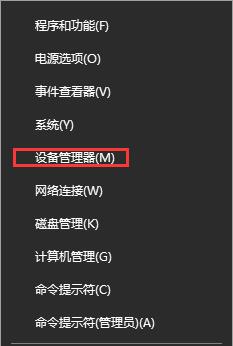
3、在设备管理器中展开 显示适配器 ,然后在下面将集成显卡单击右键,选择 禁用设备;
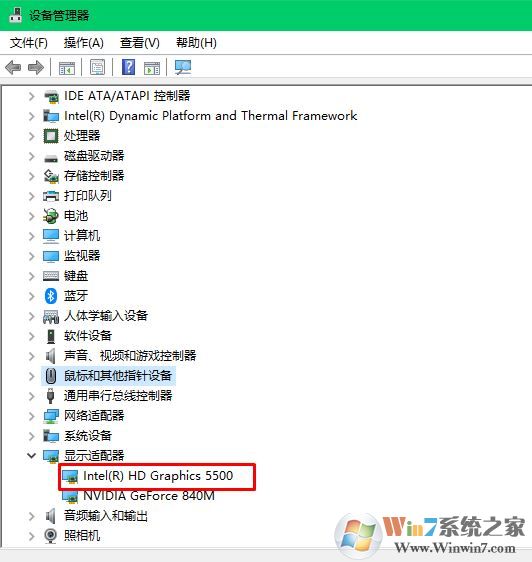
台式机解决方法:
首先我们需要禁用win10系统的驱动程序自动更新功能。因为篇幅关系小编这里就不赘述了,大家自己点击进入下面的教程查看。Win10通过注册表禁止自动更新驱动的方法
然后将集成显卡的驱动程序回退到较久的版本,如果回退还是不行就直接卸载集成显卡驱动程序使用基础的图形处理即可。
1、按下win+x组合键打开超级菜单,点击【设备管理器】;
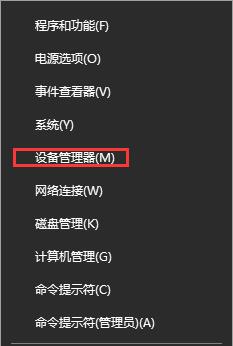
2、在设备管理器中展开 显示适配器 ,然后在下面将集成显卡单击右键,选择属性;
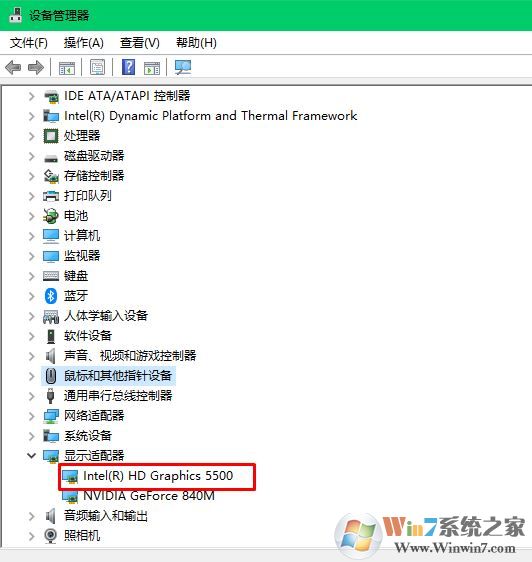
3、在属性界面选择回退驱动程序即可。
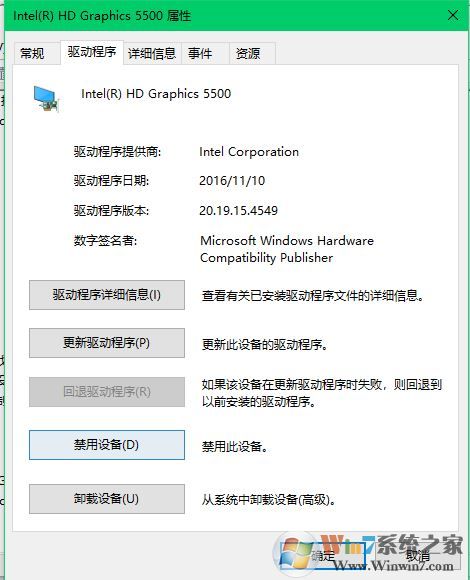
在弹出的提示框中点击 是,然后按提示重启计算机即可解决问题。接下来我们等下下个版本更新相信就不会有这样的BUG了。希望对大家有帮助。